Viele Geräte, unterschiedliche Passwörter, alles wird durcheinander gebracht und so werden wir am Ende ausgesperrt. Das Schlimmste daran, auf einem iPhone 6 gesperrt zu werden, ist, dass Sie keine andere Wahl haben, als den gesamten Inhalt Ihres Telefons zu löschen.
Wenn Sie jedoch ernsthaft ein Backup Ihres Geräts erstellen, ist dieses Szenario keine große Sache. Sie können Ihr Backup jederzeit wiederherstellen und mit Ihrer Telefonnutzung fortfahren. Aber dann fragen viele iOS-Benutzer So entsperren Sie das iPhone 6 ohne Datenverlust und wenn es möglich ist.
Lassen Sie sich von diesem Artikel leiten, wie Sie Ihr iPhone schnell und effizient entsperren können.
Teil 1. Ist es möglich, das iPhone 6 zu entsperren, ohne Daten zu verlieren?Teil 2. 3 Lösungen zum Entsperren des iPhone 6 ohne DatenverlustTeil 3. Bonus-Tipp – Verwenden von Siri zum Entsperren des iPhone 6 ohne DatenverlustTeil 4. Zusammenfassung
Teil 1. Ist es möglich, das iPhone 6 zu entsperren, ohne Daten zu verlieren?
Derzeit gibt es keine offizielle Möglichkeit, das iPhone 6 zu entsperren, ohne Daten zu verlieren. Sie sollten wissen, dass es unmöglich ist, ein iPhone 6 zu entsperren, ohne Daten zu verlieren, da Sie das Gerät wiederherstellen oder die Firmware neu installieren müssen, um wieder darauf zugreifen zu können. Aber solange Sie ein Backup auf Ihrem iPhone aktiviert oder eingerichtet haben, ist es kein Problem, die Daten danach zu löschen Entsperren Ihres deaktivierten iOS-Geräts.
Was können Sie tun, wenn Sie kein Backup erstellt haben? Nun, wenn Sie nicht viel an Ihren Geräteeinstellungen optimiert haben, insbesondere mit Ihrer iCloud, kann das iCloud-Backup Sie vor Datenverlust bewahren. Diese Funktion ist standardmäßig aktiviert, um Ihre Daten in der Cloud sicher zu halten.
Sichern Sie Ihr iPhone 6 in iTunes
Um Ihr iPhone 6 in iTunes zu sichern, folgen Sie einfach diesen Schritten:
- Starten Sie iTunes auf Ihrem Computer
- Verbinden Sie Ihr iPhone 6 mit USB
- Suchen Sie Ihr Gerät und klicken Sie darauf
- Gehen Sie zu Zusammenfassung und wählen Sie dann auf dem rechten Bildschirm Jetzt sichern
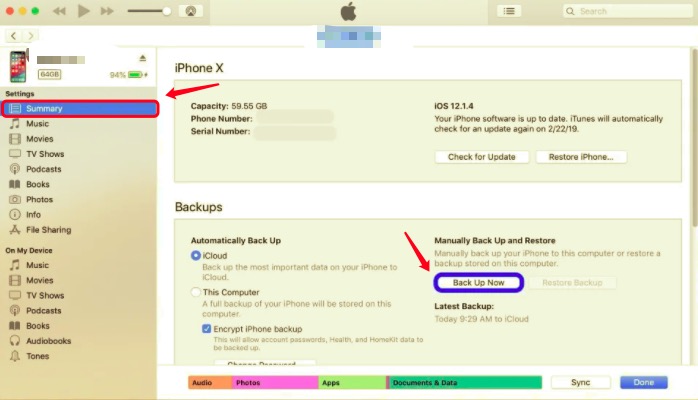
Sie können Ihr Backup bei Bedarf auch verschlüsseln. Sie müssen das Passwort jedoch sicher speichern, da Ihre Sicherung ohne das Passwort nicht extrahiert oder wiederhergestellt wird.
Sichern Sie Ihr iPhone 6 im Finder
iPhone 6 mit Finder sichern:
- Öffnen Sie den Finder auf Ihrem Mac
- Suchen Sie Ihr iPhone und klicken Sie darauf
- Select Allgemein
- Navigieren Sie und wählen Sie Alle Daten auf Ihrem iPhone auf diesem Mac sichern
- Klicken Sie auf Jetzt sichern
So überprüfen Sie, ob Ihr iCloud-Backup aktiviert ist:
- Starten Sie die Einstellungen auf Ihrem iPhone 6
- Wählen Sie Ihren Namen aus und tippen Sie dann auf iCloud
- Zylinderkopfschrauben iCloud Backup-
- Schalten Sie iCloud Backup ein
Der Sicherungsvorgang wird automatisch durchgeführt, wenn Ihr Gerät mit Wi-Fi verbunden und an eine Stromquelle angeschlossen und gesperrt ist. Sie können jedoch auch eine manuelle Sicherung durchführen, indem Sie auf Jetzt sichern tippen.
Teil 2. 3 Lösungen zum Entsperren des iPhone 6 ohne Datenverlust
Die ersten beiden Lösungen werden wir in diesem Artikel besprechen So entsperren Sie das iPhone 6 ohne Datenverlust wird Ihre iTunes- und iCloud-Backups verwenden.
Da es keine autorisierte Methode zum Entsperren des iPhones ohne Datenverlust gibt, müssen Sie Ihr Gerät dennoch auf die Standardeinstellungen zurücksetzen und Ihr Backup wiederbeleben. Wir empfehlen Ihnen dringend, regelmäßig ein Backup Ihres iPhones zu erstellen, um jegliche Form von Datenverlust zu vermeiden.
Lösung 1: Über iTunes
Die richtigen iTunes Ihr iPhone zurückzusetzen ist einfach und anfängerfreundlich. Obwohl für die Verwendung ein wenig Zubehör erforderlich ist, ist es dennoch eine bequeme Methode. Sobald Sie das Zurücksetzen in iTunes abgeschlossen haben, werden Sie aufgefordert, einen neuen Passcode zu erstellen und das zuletzt erstellte Backup erneut anzuwenden.
So entsperren Sie Ihr iPhone 6 über iTunes:
- Starten Sie iTunes auf Ihrem Computer. Verbinden Sie Ihr iPhone 6 mit einem Lightning-Kabel. Wenn Sie nach einem Passcode gefragt werden, starten Sie Ihr iPhone neu, während es noch verbunden ist.
- Suchen Sie nun Ihr Gerät im iTunes-Fenster und klicken Sie darauf. Wählen Sie dann aus Backup wiederherstellen. Suchen und klicken Sie auf die neueste Sicherung
- Wenn Find My aktiviert ist, müssen Sie dies für eine Weile deaktivieren und in den Wiederherstellungsmodus wechseln. Klicken Wiederherstellen und Aktualisieren in der Popup-Nachricht in iTunes
- Lassen Sie Ihr iPhone verbunden, bis der Wiederherstellungsvorgang abgeschlossen ist
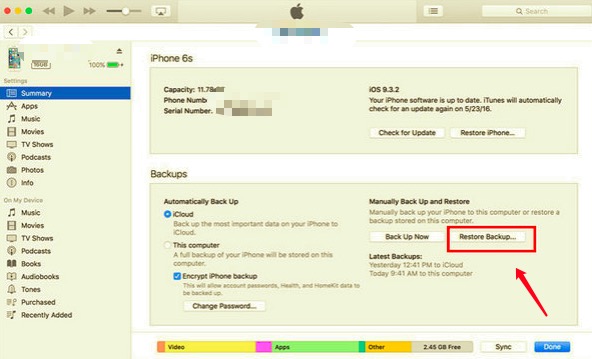
Sie können dann nach dem Neustart erneut mit der Anpassung Ihres iPhones beginnen.
Lösung 2: Über iCloud
Die zweite Option, die Sie verwenden können, um das Entsperren des iPhone 6 ohne Datenverlust zu beheben, ist die Wiederherstellung Ihrer iCloud Sicherung. Der Vorgang ist jedoch ziemlich zeitaufwändig, da Sie immer noch iTunes verwenden müssen, um die Wiederherstellung abzuschließen. Dies liegt daran, dass Sie den Passcode nicht haben und dieser gefragt wird, wenn Sie den verwenden müssen Löschen aller Inhalte und Einstellungen auf deinem iPhone.
Wenn dies jedoch Ihre einzige Möglichkeit ist, Ihr iPhone 6 zu entsperren, gehen Sie wie folgt vor:
- Verbinden Sie Ihr iPhone 6 mit Ihrem Computer, starten Sie dann iTunes und platzieren Sie Ihr iPhone darin Wiederherstellungsmodus.
- Select Wiederherstellen und Aktualisieren auf dem Popup-Bildschirm in iTunes. Dazu gehört die Installation von iOS auf Ihrem Gerät.
- Geben Sie Ihre Apple-ID und Ihr Passwort ein. Jetzt werden Sie einige Neustarts erleben, bis Ihr Telefon komplett neu startet.
- Beginnen Sie mit der Einrichtung, bis Sie die erreichen Apps & Daten Bildschirm und wählen Sie Von iCloud-Backup wiederherstellen.
- Suchen und wählen Sie das neueste iCloud-Backup und warten Sie, bis der Wiederherstellungsvorgang abgeschlossen ist.
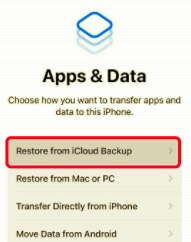
Lösung 3: Über iOS Unlocker
Es gibt tatsächlich eine einfachere und effizientere Möglichkeit, das iPhone 6 zu entsperren, ohne Daten zu verlieren. Solange Sie ein Backup zur Hand haben, können Sie die Entsperrung jederzeit durchführen. iOS-Entsperrer ist eine robuste Software, die das iPhone durch Löschen des Passcodes entsperrt.
iOS Unlocker hat 3 Hauptfunktionen:
- Passcode löschen
- Apple ID entfernen
- Und entfernen Sie das Kennwort für die Bildschirmzeit
Sie können diesen Schritten folgen, um iOS Unlocker zu verwenden:
Schritt 1. Installieren und starten Sie iOS Unlocker auf Ihrem Computer
Sie müssen diese Software zuerst auf Ihrem Computer installieren, bevor Sie mit dem Entsperren des Passcodes auf Ihrem iPhone 6 beginnen können. Folgen Sie einfach der Anleitung zum Ausführen des Programms. Starten Sie die Software nach erfolgreicher Installation.
Kostenlos herunterladen Kostenlos herunterladen
Schritt 2. Schließen Sie das iPhone 6 an und wählen Sie im Menü „Passcode löschen“.
Schließen Sie Ihr iPhone 6 über ein USB-Kabel an und tippen Sie auf Ihrem Gerät auf Diesem Computer vertrauen. Dies ist für iOS 7 und höher unerlässlich. Danach finden Sie die Passcode löschen Menü auf dem Bildschirm.

Schritt 3. Initiieren Sie das Entfernen des Passcodes
Klicken Sie auf die Schaltfläche Start, um mit dem Entsperren des Passcodes zu beginnen. Stellen Sie sicher, dass Ihr iPhone über eine ausreichende Akkulaufzeit verfügt und auf die neueste iOS-Version aktualisiert wurde.

Schritt 4. Laden Sie die iPhone-Firmware herunter
Bevor das Entsperren beginnt, werden Sie aufgefordert, das Firmware-Paket Ihres iPhones herunterzuladen.

Schritt 5. Jetzt entsperren
Klicken Sie auf die öffne es Taste. Ihr iPhone 6 wird auf die Werkseinstellungen zurückgesetzt, einschließlich des Löschens Ihres Passcodes.
Wenn Sie Ihr iPhone auf die Standardeinstellungen zurücksetzen, wird auch Ihre iOS-Version auf die neueste Version aktualisiert.
Teil 3. Bonus-Tipp – Verwenden von Siri zum Entsperren des iPhone 6 ohne Datenverlust
Viele iOS-Benutzer empfehlen die Verwendung von Siri, um Ihr iPhone zu entsperren, wenn Sie den Passcode vergessen haben. Die Methode ist ziemlich knifflig, daher empfehlen wir nicht, dass diese Methode wirklich effektiv ist. Es kann funktionieren, aber nicht für jeden, aber dennoch einen Versuch wert!
Denken Sie daran, dass Sie Siri zuerst auf Ihrem iPhone aktiviert haben müssen, bevor Sie diesen Trick anwenden können.
Befolgen Sie diese Schritte, um Ihr iPhone auszutricksen und ohne den Passcode zu entsperren:
- Fragen Sie Siri nach der Uhrzeit und warten Sie, bis die Uhr auf Ihrem Bildschirm angezeigt wird. Tippen Sie auf die Uhr
- Die Weltzeituhr wird angezeigt, tippen Sie auf das Pluszeichen (+). Geben Sie eine beliebige Stadt in das Suchfeld ein und tippen Sie auf Alle auswählen
- Suchen und tippen Sie auf Teilen. Dies ist weiter unten auf Ihrem Bildschirm zu sehen. Wählen Sie Nachricht aus
- Geben Sie einen beliebigen Namen in das Feld „An“ ein und tippen Sie auf „Zurück“. Tippen Sie auf das Pluszeichen (+).
- Zylinderkopfschrauben Neuen Kontakt erstellen
- Wählen Sie Foto hinzufügen und tippen Sie dann auf Foto auswählen
- Stöbern Sie eine Weile in Ihrer Fotobibliothek und klicken Sie dann auf die Schaltfläche Home. Wenn Sie Glück haben, werden Sie fehlerfrei auf Ihren Startbildschirm geleitet und können Ihr iPhone wie gewohnt verwenden.
Dieser Vorgang ist jedoch vorübergehend. An dieser Stelle empfehlen wir Ihnen, schnell ein Backup Ihres Geräts zu erstellen und einen Reset durchzuführen, genau wie die oben angegebene Lösung.
Tipp: Wenn Sie möchten Entsperren Sie Ihr iPhone 6 ohne Siri, lesen Sie diesen Artikel als Referenz.
Menschen Auch Lesen4 Möglichkeiten zum kostenlosen Entsperren des iPhone-Passcodes [2024 aktualisiert]Beste iPhone Passcode Bypass Software im Jahr 2024
Teil 4. Zusammenfassung
Wenn Sie sich über ein gesperrtes Telefon ärgern und frustrieren, fühlen Sie sich nur noch schlechter. Suchen Sie nach Wegen wie zu öffnen iPhone 6 ohne zu verlieren die Datenerfassung. In diesem Artikel haben wir Ihnen 3 ultimative Lösungen gegeben, die Sie ausprobieren müssen.
Es gibt viele Methoden online, die Ihnen zeigen, wie Sie den Passcode Ihres iPhones entfernen können, aber nicht alle sind vielversprechend. Um Ihnen Zeit und Mühe zu sparen, haben wir bereits die besten und funktionierendsten Lösungen ausprobiert und getestet.
Natürlich gibt es nichts Hilfreicheres als ein Backup. Unabhängig davon, ob Sie iTunes oder iCloud verwenden, ist es wichtig, dass Sie Ihr Gerät regelmäßig sichern. In Zeiten wie diesen kann die Wiederherstellung Ihres Backups Sie vor weiteren Datenverlusten bewahren.
Die Schritte zum Entfernen des Passcodes über iTunes und iCloud sind verwirrend, daher empfehlen wir Ihnen, ihn zu verwenden iOS-Entsperrer. Diese Software ist so leistungsfähig, dass sie in nur wenigen Schritten den Passcode löschen, Ihre Apple-ID entfernen und sogar das Bildschirmzeit-Passwort löschen kann. Haben Sie versucht, diese Software zu verwenden?
Geschrieben von Rosie
Letzte Aktualisierung: 2022-01-20